对于win10系统不能禁用directdraw的处理操作有许多网友咨询过,而小编今日就带来win10系统不能禁用directdraw的处理教程,一起好好学习下吧!
win10系统不能禁用directdraw的处理操作步骤
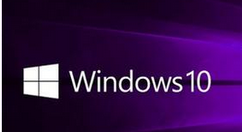
1、在Win10系统桌面上,开始菜单。右键,运行。如图所示:
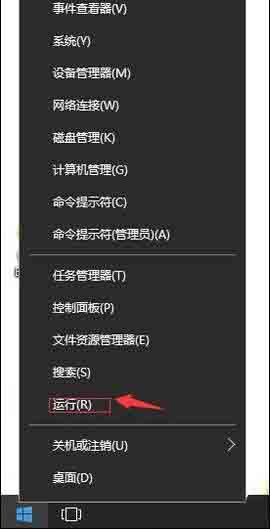
2、输入regedit,再确定。如图所示:
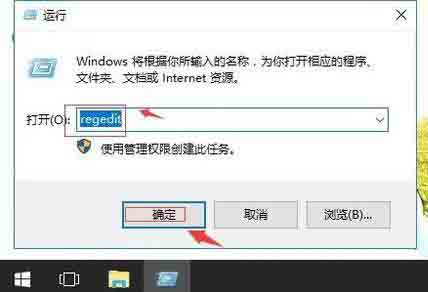
3、在注册表编辑器中展开定位HKEY_LOCAL_MACHINESYSTEMCurrentControlSetControlGraphicsDriversDCI。在右侧找到Timeout。如图所示:
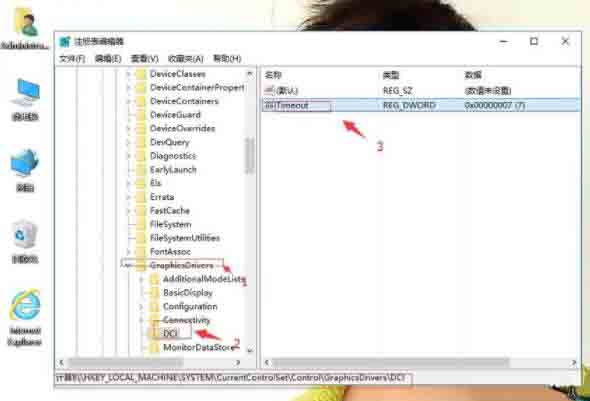
4、右键,修改。如图所示:
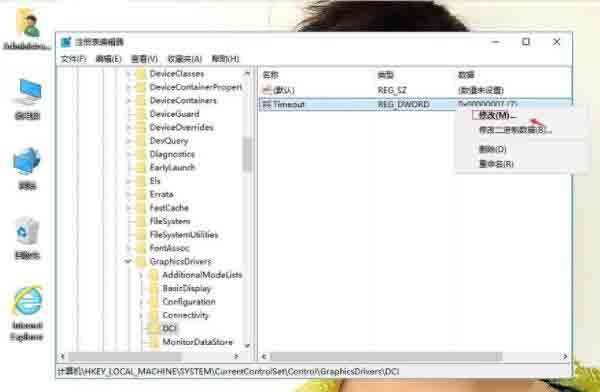
5、把数值改为0。再单击确定。然后重启计算机即可生效。如图所示:
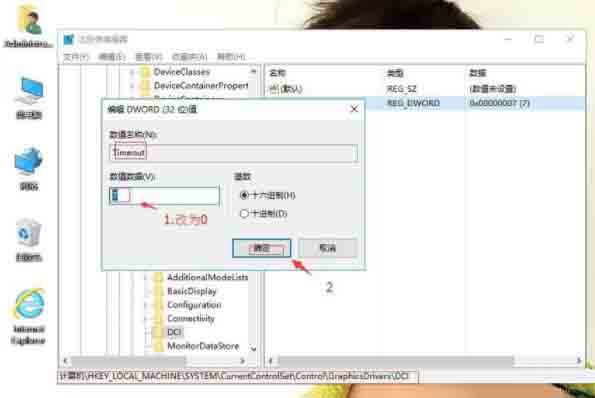
上文就讲解了win10系统不能禁用directdraw的处理操作步骤,希望有需要的朋友都来学习哦。




